Кожен з нас хоча б раз був у кінотеатрі і переглядав якусь блокбастер. Я підготував три різних стилювання, три різних градації: «Гаррі Поттер», «300» і «Бетмен».
Це не абсолютно вигляд кінофільму, оскільки я теж не знаю персонально, як він був виконаний. Це було зроблено з допомогою якоїсь програми для кольорового стилізації відео, але в такому ж дусі я можу спробувати відтворити це в Photoshop. І зараз я тобі це покажу.
Кіностиль: Гаррі Поттер
Тепер я просто розгляну свій стиль «Гаррі Поттера» та скажу кілька слів: можливо, треба ще раз переглянути трейлер на YouTube або щось подібне, поставити на паузу, і тоді ретельно придивитися до знімка та подивитися, як виглядає Гаррі Поттер. Тобто не саму особу Гаррі Поттера, але як виглядають колірні гами, як конрасти?
І ви помітите, що у Гаррі Поттера ви маєте відносно насичену жовто-помаранчеву шкіру, і тіні та середовища завжди зеленувато-блакитні, якщо можна сказати навіть зі слідами хрест-подібного вигляду, залежно від того, які саме спецефекти використовуються. Але, я б сказав, особливо останні два, три, чотири частини, які стають все темнішими, стають все темнішими, вони позначені цим ядовито-зеленим чи тонаю. І я можу спробувати відтворити це в Photoshop.
Кіностиль: 300
Наступний стиль «300». Це саме навпаки. Це так шалено гаряче - сцени дії у фільмі «300» втримуються у цьому стилі. Загальне перебільшення, це вже практично комічно, і цей ефект я також можу трохи відтворити в Photoshop.
Кіностиль: Бетмен
Бетмен - коли ви думаєте про Бетмена, тоді я відразу ж думаю - не дивлячись на те, що я не бачив фільм - про холодні кольори, темряву, чорнило, я в жовто-блакитних відтінках. І якби я тут знімав когось у костюмі Бетмена, я б точно не змагнувся б створити його з образом стилю „300“ чи Гаррі Поттера. Ні. Я б точно працював з блакитними відтінками. Я б зробив все холодним. Цей костюм Бетмена вже закликає: «Побарви мене холодним!» І тоді я також створив своєрідний ефект впізнаваності.
Якщо ви колись переглядали всі фільми про Бетмена або різні частини Гаррі Поттера, можливо ви фан або не фан, тоді подивіться, як фільми налаштовані за кольором. Ви помітите, у них є постійний колірний стиль. Цей стиль та образ створюють впізнаваність.
Це можна використовувати й для фотографій. Уявіть собі, що вам треба створити постер для фільму, навіть якщо це тільки для домашнього кінотеатру. Якщо ви зйомали, скажімо, веселий сімейний фільм - якщо ви все фільм з колористикою подібною до стилю, то ви створили щось, де люди скажуть: «Добре, це не такий фільмець, який може зняти кожен, це виглядає круто за кольорами.» І ми зараз застосуємо це на зображеннях.
Створення стилю: Вибіркова кольорова корекція
Я просто зроблю це знову. Стиль «Гаррі Поттера» чи подібний стиль можна легко отримати за допомогою Вибіркової кольорової корекції (1).
Тут я маю можливість окремо змінювати відтінки сірих (2) та чорних кольорів, і це працює досить добре. Спочатку я трохи забарвлюю своє зображення в зеленуваті тони, додаю трохи блакитного. Тут треба завжди думати у комплементарних тонів. А також додаю трохи пурпуру та жовтого. Тепер у мене вже є щось, це точно не звичайне фото, тепер це має трохи цей кіностиль, цю атмосферу.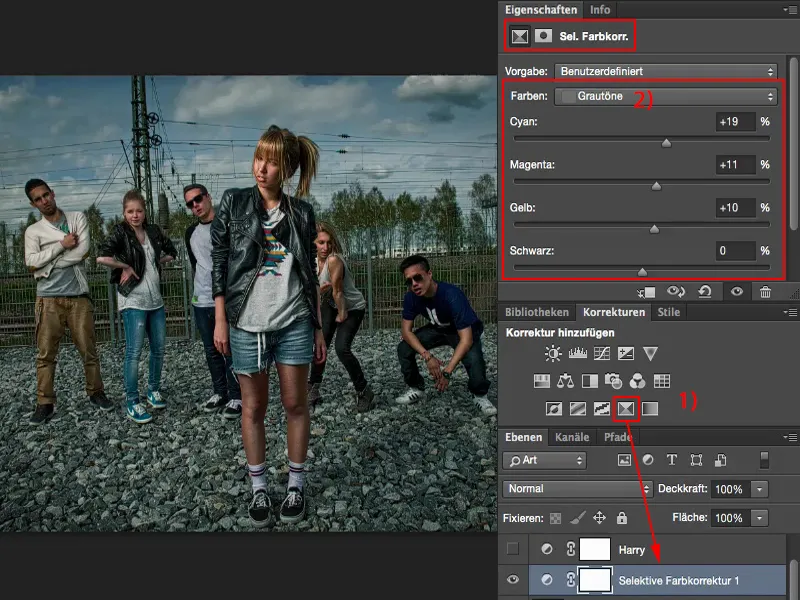
Щодо чорних тоналів я рухаюся трохи в іншому напрямку. Отже, все, що тут темне, має трохи помаранчевого чи червоного відтінку. Не можна забарвлювати тіні блакитним, бо зіткнемося з хрест-подібним ефектом. Але просто трохи, така нюанса, це працює дуже добре. І вже у мене є абсолютно інший колірний стиль, який дійсно нагадує кіностиль. Отже, це досить просто з допомогою Вибіркової кольорової корекції.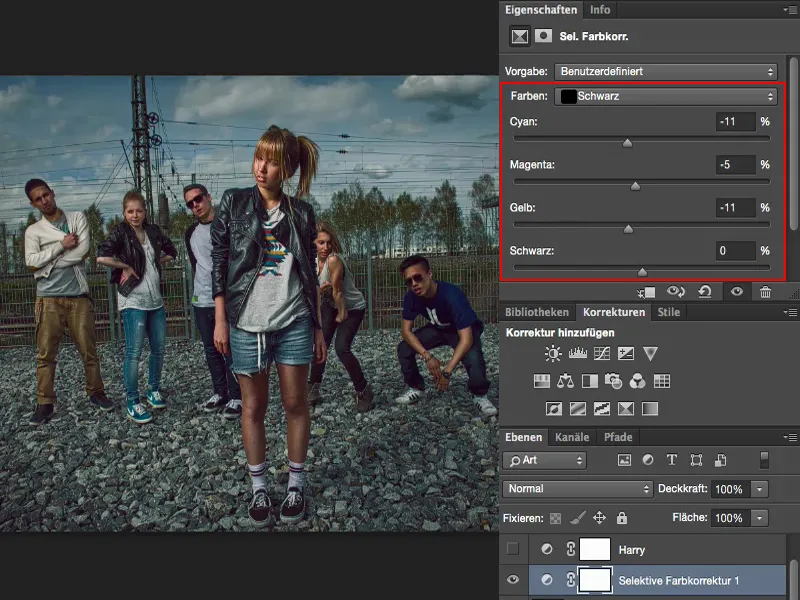
Створення стилю: Кольоровий баланс та корекція тону 1
Наступний приклад: 300. Який я підготував, то потрібна сильна зміна в теплі кольори. Це можна досягти усередині лише за допомогою шару налаштувань Кольоровий баланс (1). Я ще раз вимикаю групу «300» та розсуваю регулятори досить різко до крайніх значень (2). Кольори вже трохи наближаються до вірного напрямку, але з відтінками, з контрастом я абсолютно не відповідаю.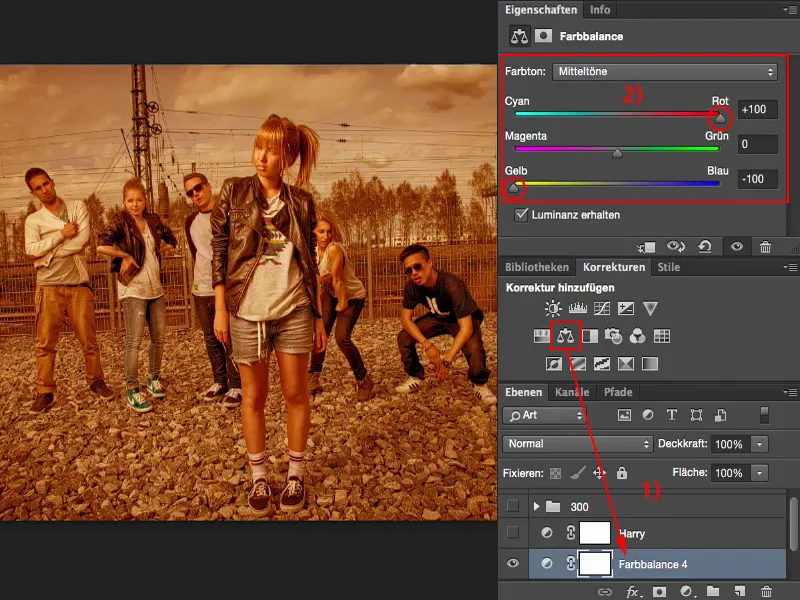
Отже, мені тут обов'язково потрібен ще один рівень налаштувань Корекція тону (1). Тепер я можу дуже просто встановити його в режим М'яке світло (2). І тоді я виявляю: насправді це виглядає досить круто.
Якщо я трохи поекспериментую з тонами (3) і зроблю загальний тон темнішим, то в мене вже вийде цей кіножовтовий ефект за допомогою двох простих рівнів налаштувань: Баланс кольорів відповідає за колірність, а Корекція тону в режимі М'яке світло забезпечує контраст. І ось я вже маю на своєму зображенні відтінок 300.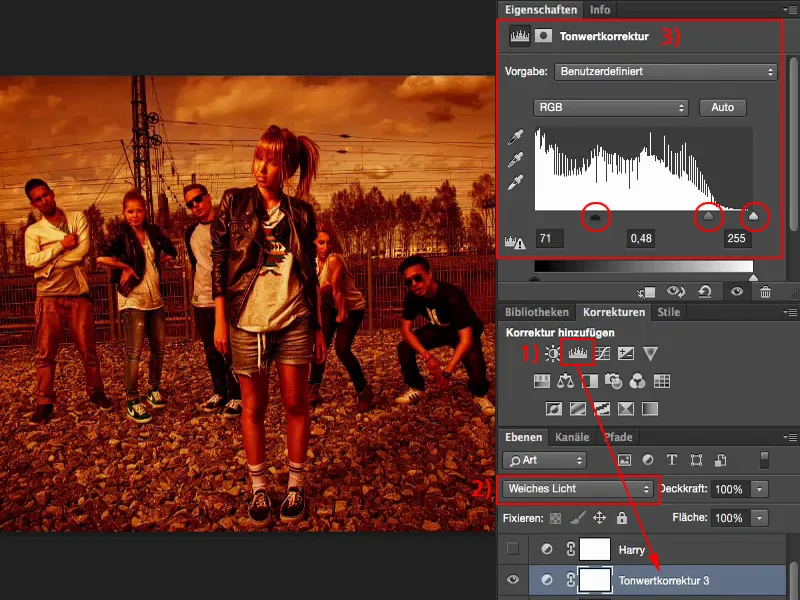
І коли розглянути вихідне зображення, зроблене досить звичайно, та побачити, що можна з ним зробити за допомогою двох рівнів налаштувань, я захоплююся цим кожного разу знову.
Створення ефекту: баланс кольорів та корекція тону 2
Я знову повертаюся до цього. Наступне - це Бетман. По суті, це інверсія історії про 300. Мені потрібні холодні кольори. Так що я знову переходжу до Балансу кольорів (1) і відтягую регулятори максимально в бік синього.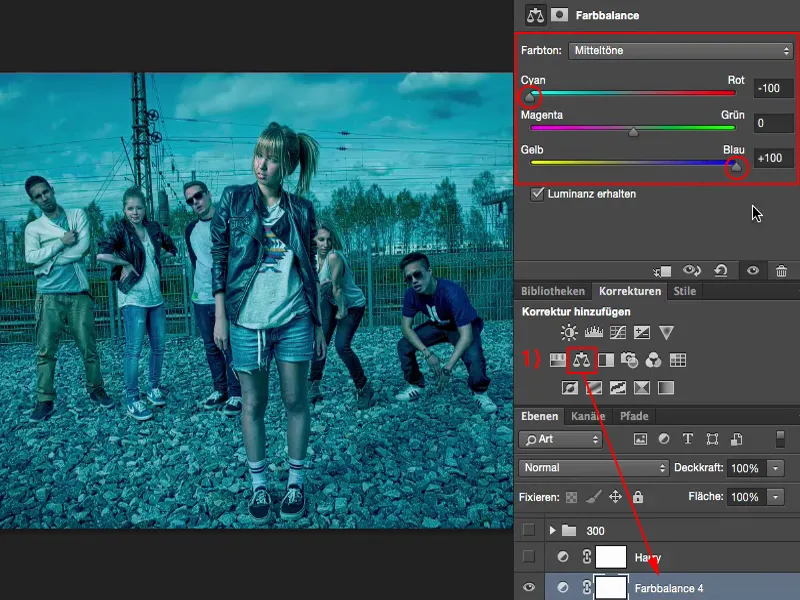
Це все одно мені не подобається. Тому я знову роблю Корекцію тону (1) та намагаюся оптимізувати контрасти. Ще трохи підвищую світло (2). Тепер виникає проблема, це вже майже нічне знімання, але в тому ж гримі тепле обличчя в цьому кіно-вигляді.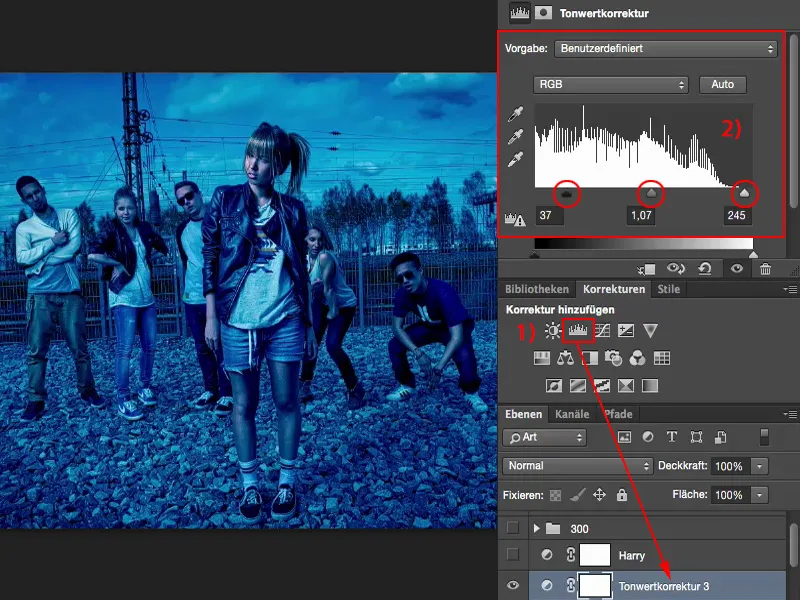
Тож я просто створюю ще один рівень Балансу кольорів і надаю зображенню ще трохи тепла. Ще трошки червоного, і …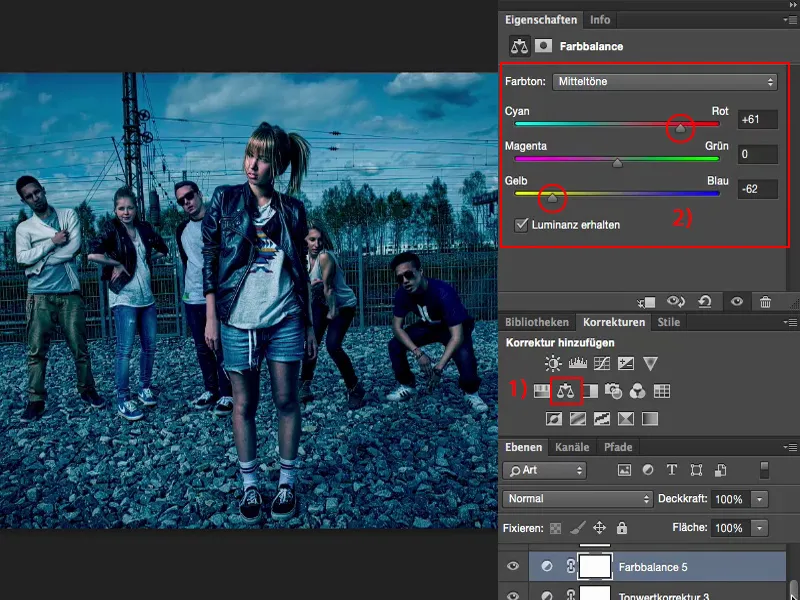
… оскільки я працював не деструктивно з рівнями налаштувань, я можу в будь-який момент повернутися до Балансу кольорів (1) і зменшити прозорість. Близько 80% (2). Таким чином, я створив цей ефект Бетмена, цей темний вигляд, з високими контрастами, який створює досить холодні кольори.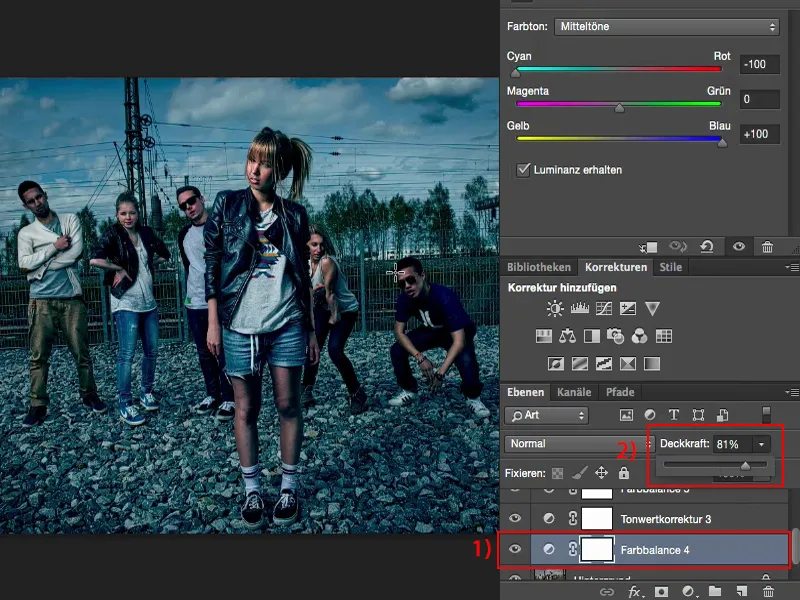
Тож саме тому приділіть увагу такому фільму: що насправді відбувається з кольорами та як вони працюють? Чому режисер обрав саме такий кольоровий вигляд? Тому що це трошки відтінює загальну атмосферу в фільмі, і ця атмосфера - це суть та мета, коли ви застосовуєте такий кіновигльд до свого фото.


